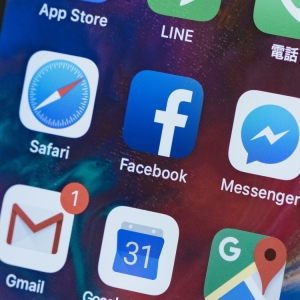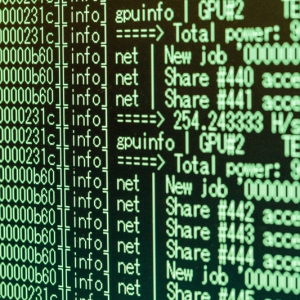Photoshopで拡大すると表示されるグリッドを非表示にする

いつのころからか、Photoshopで写真を拡大表示すると、「グリッド線」が表示されるようになりました。
1ピクセル単位で調整するためには便利な機能ですが、色味などを調整する際には少々邪魔になります。
しばらく放置していましたが、何とかならないか調べてみたところ、対処することができました。
備忘録として記録いたします。
現象はこのような感じです
Photoshopで写真を拡大すると、グリッド線が表示されます。

拡大表示しなければ、グリッド線が表示されないので、気にしなければどうということではありませんが、やはり気になります。
拡大グリッド線の消し方
調べてみたら、思いのほか簡単に直せました。
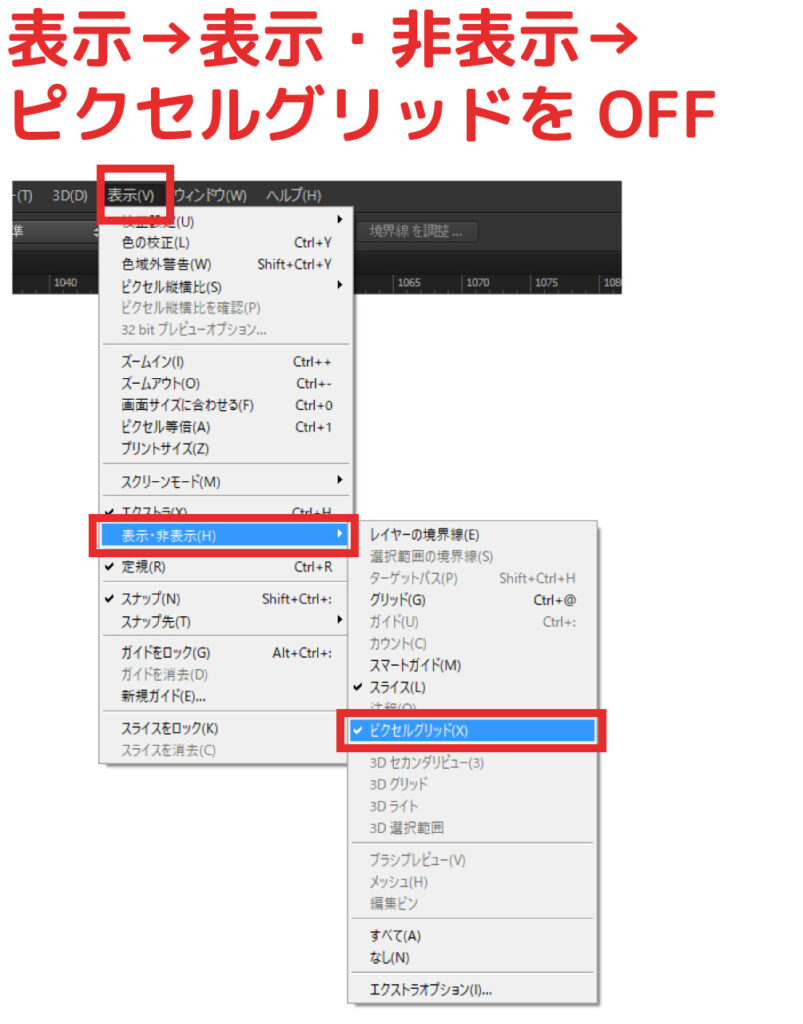
ピクセルグリッドを非表示設定にするだけで直りました。
意外と簡単なことでした。
ピクセルグリッドをOFFにしたら、拡大してもグリッド線が表示されなくなりました

拡大してもグリッド線が表示されなくなりました。
いままで気になっていたことが解消できました。
Photoshopの気になることは大抵なんとかなります

PhotoshopやIllustratorの「設定部分」は普段触らないため、ある日変化することがあっても、対処方法がわからず放置してしまいます。
しかし、こういった小さなことだけど気になる部分は、長期的に作業の障害になります。
(軽微なストレスになりやすいです。)
なので、気になる部分は解消しておいたほうが、気持ちよく作業できます。
また本記事がお役に立てば幸いです。